电脑小控制板怎么关机重启?操作流程是否复杂?
15
2025-02-03
电脑是我们日常生活和工作中使用频率很高的设备,而扬声器也是我们用电脑时必不可少的一部分。但有时候,我们打开电脑后发现没有声音了,而且电脑还找不到扬声器设备。这时候该怎么办呢?本文将为大家介绍电脑找不到扬声器设备的原因和解决方法,帮助大家轻松解决问题。
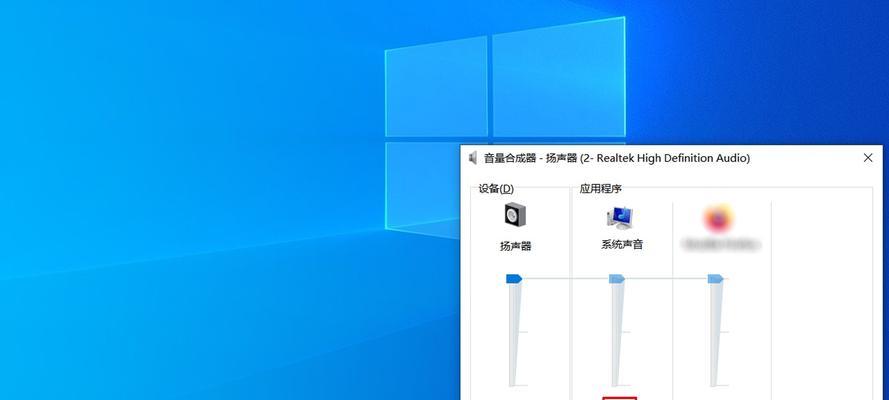
检查电脑设置中的音频选项
如果电脑无法识别扬声器设备,首先要检查电脑设置中的音频选项。在桌面右下角的扬声器图标上右键单击,选择“播放设备”。在弹出的窗口中,检查是否有启用设备和默认设备的勾选,并且要确保没有任何设备被禁用。
检查音频线连接是否正确
如果电脑设置正常但无法播放声音,那么就要检查音频线是否连接正确。确认扬声器与电脑的插头连接稳定并且没有锈蚀。确保电源线插好并且扬声器已经打开。如果扬声器有多个输入线,请确认它们都连接到正确的输出端口。
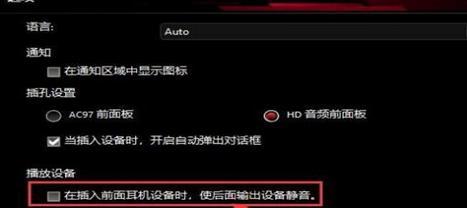
查看扬声器的电源和音量设置
在检查电脑和扬声器的连接和设置后,还需要检查扬声器本身的电源和音量设置。确认扬声器是否通电并已打开。如果扬声器上有控制音量的按钮,请确认它们是否正确调节。
尝试使用其他音频设备
如果以上方法都无法解决问题,建议尝试使用其他音频设备来测试电脑的音频输出,例如耳机或其他扬声器。如果其他设备可以正常播放声音,则说明问题是由于原始扬声器本身故障所致。
检查驱动程序是否需要更新
如果电脑仍然无法找到扬声器设备并播放音频,这时可能需要升级或安装相关的驱动程序。在设备管理器中找到音频设备,右键单击它,选择“属性”,然后点击“驱动程序”选项卡。如果驱动程序需要更新,系统会提示您更新它。
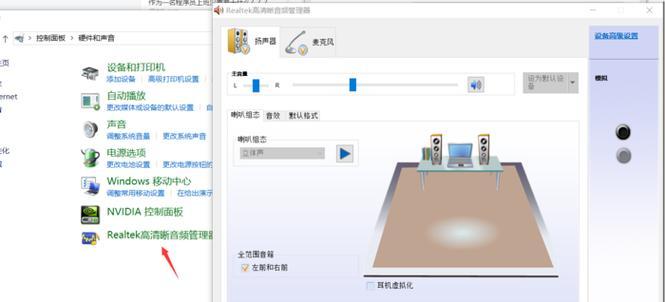
重新安装驱动程序
如果驱动程序已经更新但是问题仍然存在,建议尝试卸载并重新安装音频驱动程序。在设备管理器中找到音频设备,右键单击它并选择“卸载”。然后重启电脑,并让操作系统重新安装驱动程序。
检查是否有硬件故障
如果电脑仍然无法识别扬声器设备并正常工作,可能是由于硬件故障引起的。这时候最好联系专业的维修人员来检查和维修问题。
查看音频设备的服务
如果音频设备服务不运行,可能会导致电脑找不到扬声器设备并无法播放声音。要解决此问题,请按Win+R,键入“services.msc”,然后查找名为“Windows音频”或“Windows音频端点构建器”的服务。确保它们都已启动并正在运行。
检查Windows更新
在使用Windows10时,有时候更新可能会导致电脑找不到扬声器设备。如果发现此问题,可以在“设置”中单击“更新和安全性”,然后选择“查找更新”来获取最新的驱动程序。
检查杀毒软件是否阻止了音频输出
一些杀毒软件可能会阻止电脑的音频输出。尝试停用杀毒软件或添加音频设备为信任设备,然后重启电脑并尝试播放音频。
检查BIOS设置
有时候,在BIOS设置中可能会禁用音频设备或设置不正确,导致电脑找不到扬声器设备。要解决此问题,可以在计算机启动时按下F2或Del键,进入BIOS设置界面,然后检查音频设备的设置是否正确。
升级Windows系统
在Windows更新失败或驱动程序过时的情况下,可以尝试升级Windows系统来解决电脑找不到扬声器设备的问题。这可以确保系统具有最新的驱动程序和修复程序。
查找在线资源
如果以上方法都无法解决问题,还可以查找在线资源来找到可能的解决方案,例如在网络上搜索常见的扬声器故障排除方法或到官方网站获取相关的技术支持。
联系厂家或服务商
如果以上所有方法都无法解决问题,建议联系扬声器制造商或电脑服务商寻求帮助。他们可以提供更专业的技术支持和解决方案。
在电脑找不到扬声器设备的情况下,有很多方法可以解决问题。首先要检查电脑设置中的音频选项,确认扬声器和电脑的插头连接稳定并且没有锈蚀,检查扬声器本身的电源和音量设置,升级或重新安装音频驱动程序,检查是否有硬件故障等。如果以上方法都无法解决问题,还可以尝试联系厂家或服务商来寻求帮助。
版权声明:本文内容由互联网用户自发贡献,该文观点仅代表作者本人。本站仅提供信息存储空间服务,不拥有所有权,不承担相关法律责任。如发现本站有涉嫌抄袭侵权/违法违规的内容, 请发送邮件至 3561739510@qq.com 举报,一经查实,本站将立刻删除。